Comment configurer ma place de marché et mes tarifs d'expédition sur Shopify pour installer l'application Dropea ?
BUT
Dans ce SOP, nous expliquons comment ajouter l'expédition depuis l'Espagne à votre boutique si vous ne l'avez pas configurée et que cela pose des problèmes lors de l'installation de l'application Dropea.
PROCESSUS
1. Accédez à Magasins et cliquez sur l'icône « Connecter » pour le magasin répertorié comme « Non synchronisé ».



Voici l'erreur que vous verrez (si vous avez configuré Shopify en espagnol, vous verrez tout ce qui suit en espagnol) ⬇️

2. Pour corriger cette erreur, vous devez ouvrir la boutique Shopify dans un autre onglet et accéder à « Paramètres »

3. Marchés > Ajouter un marché


4. Créez le marché « Espagne », ajoutez le pays « Espagne » et enfin cliquez sur « Ajouter un marché »


Une fois le marché ajouté, il nous indique qu'aucune expédition n'est encore configurée ⬇️


Si vous revenez à l'autre onglet et essayez d'installer l'application à ce stade, vous aurez toujours le même problème ⬇️

5. Retournez à l'autre onglet et, avant de continuer, vérifiez que la boutique est bien « Active » (bien qu'elle soit inactive dans l'image d'exemple, il est essentiel qu'elle soit ACTIVE, sinon vous rencontrerez des difficultés avec la suite des étapes). Cliquez ensuite sur l'option « Expédition »/« Modes d'expédition ».
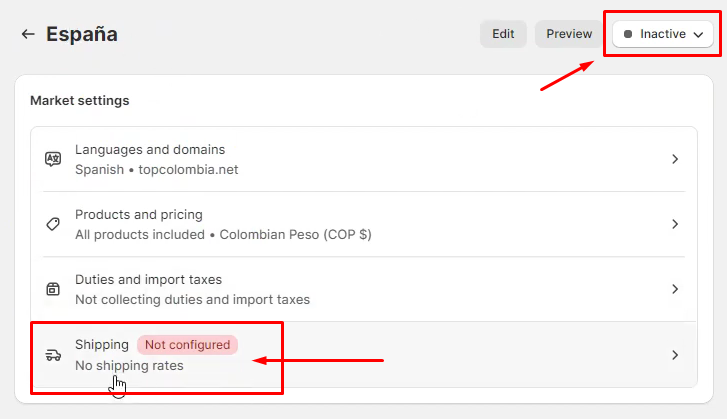
6. À ce stade, vous pouvez cliquer sur l'une des deux options marquées dans l'image, car l'une ou l'autre vous amènera au même endroit.

7. Cliquez sur « Tarifs d'expédition généraux/Modes d'expédition généraux »

8. Faites défiler un peu vers le bas et cliquez sur « Créer une zone »

9. Le nom de la zone doit être « Espagne ». Cochez ensuite les cases « Espagne » et « España », comme indiqué sur l'image. Enfin, cliquez sur « Terminé ».

10. Il est maintenant indiqué qu'il n'y a plus de tarifs ; vous devez donc les ajouter. Cliquez sur « Ajouter un tarif ».

11. Laissez la première option sélectionnée, définissez « Livraison gratuite » sur 0, puis cliquez sur « Terminé ».


REMARQUE : Ce paramètre s'applique au paiement par défaut utilisé par Shopify. Les dropshippers utilisent généralement le formulaire de validation, distinct du paiement Shopify. Il ne prend donc pas en compte les pays ni les frais de livraison. Cependant, vous devez le configurer de cette manière pour installer l'application Dropea.
12. Cliquez sur « Enregistrer »

13. Si vous allez maintenant dans l'autre onglet et actualisez, vous verrez maintenant l'option active pour installer l'application, ce qui indiquera que l'erreur a été résolue.

Related Articles
Comment confirmer et demander l’exécution d’une commande directement depuis Shopify ?
Configurer la branche drop dans le produit Dropea met automatiquement à jour et ajoute le suivi des commandes à votre tableau de bord Shopify, à condition que la branche Dropea soit définie comme unique au sein du produit dans Shopify. Vous pouvez ...Comment configurer la vue dropea_errores dans Shopify ?
Pour détecter rapidement les commandes qui n'ont pas atteint la plateforme Dropea en raison d'une erreur, nous vous recommandons de configurer cette vue dans Shopify. Ainsi, toute commande erronée pourra être résolue immédiatement, expédiée le jour ...Erreur de balise Dropea_ dans les commandes Shopify
Balise dropea_error La balise dropea_error sur les commandes Shopify sert à indiquer que, pour une raison quelconque, dropea n'a pas pu migrer la commande vers la plateforme. Cette étiquette n'apparaît que si le produit est correctement lié à Dropea. ...Services d'expédition et comment les modifier
Chez Dropea, vous pouvez choisir le service d'expédition qui convient le mieux à votre modèle commercial. Chaque service a un coût différent. Les tarifs de livraison sont consultables sur la plateforme, sous « Mon compte » > « Mes tarifs ». Types de ...Formulaire de garantie Dropea et comment le remplir correctement
Formulaire de garantie Dropea Accédez au formulaire en cliquant sur le lien suivant : https://zfrmz.eu/WfiqJXLiRXhMGWdER5Zs Comment devez-vous le remplir ? 1. Remplissez chaque champ avec toutes les informations requises : l'identifiant de la ...